Olet ehkä luonut Facebookin useista syistä, kuten luonut Facebook-yrityssivun liiketoiminnan edistämiseksi, luonut fanisivun viihdettä varten jne. Ja vastaavasti haluat myös poistaa Facebook-sivun eri syistä, kuten sivu on vanha ja vanhentunut, tai sinulla on kaksi päällekkäistä sivua ja haluat poistaa yhden tai et vain halua olla enää yhteydessä sivuun. Niin kauan kuin olet poistettavan Facebook-sivun ylläpitäjä, voit seurata tämän postauksen täydellistä ohjetta poistaaksesi sivun matkapuhelimellasi tai tietokoneeltasi helposti ja nopeasti.
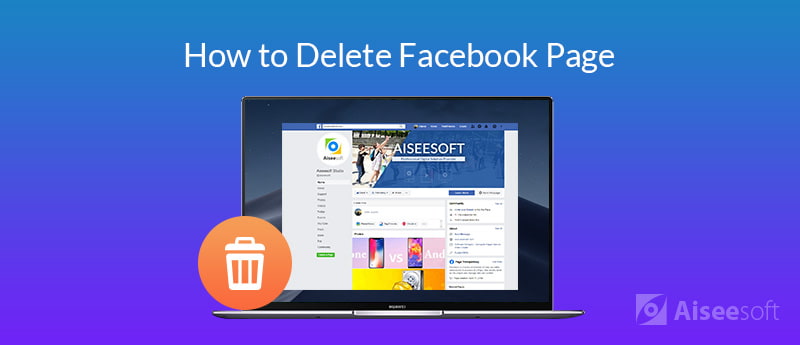
Koska Facebook-sivun poisto on peruuttamatonta 14 päivän kuluttua ajoituksesta sivusi poistamiseen, suosittelemme ensin harkitsemaan seuraavia vaihtoehtoisia vaihtoehtoja:
1. Poista sivun julkaisu sen sijaan: Sivun julkaisemisen poistaminen tekee siitä pääsyn yleisölle, mukaan lukien sivun pitäjille. Vain ihmiset, joilla on sivurooleja, voivat nähdä sivusi.
2. Yhdistä sivu olemassa olevaan samankaltaiseen sivuun: Jos olet kahden samannimisen ja -sisällön omaavan sivun ylläpitäjä, Facebook sallii sinun yhdistää nämä kaksi sivua, jos et halua ylläpitää toista niistä enää.
3. Lataa kopio sivutiedoistasi ennen niiden poistamista: Jos tarvitset edelleen viestejä, valokuvia, videoita ja muita sivutietoja ennen lopullista poistamista, voit ladata kopion kaikista sivutiedoista.
Jokainen yllä mainituista vaihtoehdoista voidaan tehdä sivun asetusvälilehdessä. Voit peruuttaa sivun julkaisun Sivun näkyvyys -osiossa yhdistä sivusi vastaavaan sivulle Yhdistä viestit -osiossa ja lataa kopio sivusta Lataa sivu osiossa.
Jos olet varma, että sinun ei tarvitse harkita vaihtoehtoisia vaihtoehtoja ja olet päättänyt poistaa Facebook-sivun matkapuhelimellasi, seuraa alla olevia ohjeita.
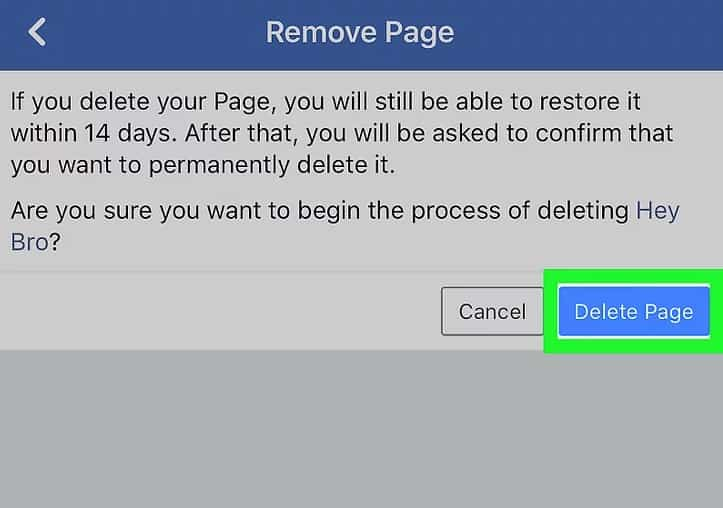
Voit silti palauttaa sivun 14 päivän kuluessa, jos muutit mieltäsi. 14 päivän kuluttua sivusi poistuu ikuisesti.
Jos käytät iPhonea, voit poistaa Facebook-sivun pysyvästi iOS-tietojen poistotyökalun avulla, FoneEraser. Tämä työkalu voi auttaa Facebook-käyttäjiä poistamaan ei-toivotut Facebook-sivut, poista Facebook-tili ja poistaa Facebook-tietojen sirpaleita pysyvästi ja perusteellisesti.

Lataukset
100 % turvallinen. Ei mainoksia.
100 % turvallinen. Ei mainoksia.



Odota hetki ja Facebook-sivusi poistetaan pysyvästi iPhonesta.
Voit poistaa Facebook-sivusi tietokoneelta noudattamalla alla olevia ohjeita.
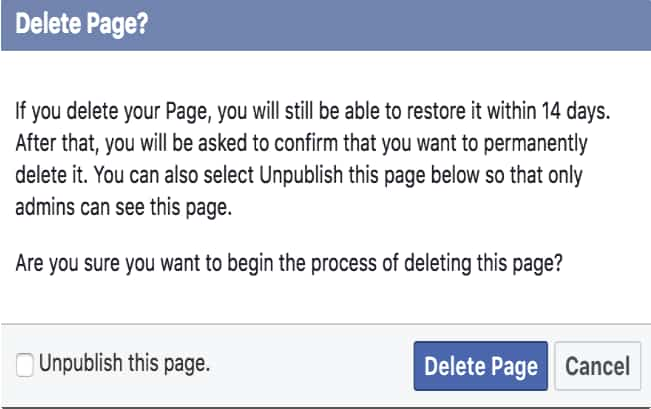
Sivusi poistetaan pysyvästi 14 päivän kuluttua. Voit siirtyä sivullesi 14 päivän kuluessa ja peruuttaa poiston, jos pahoitlet.
Facebook-sivun poistaminen on melko helppoa, jos olet sivun ylläpitäjä, mutta asiat ovat hieman hankalampia, jos haluat poistaa Facebook-sivun, vaikka et ole sen ylläpitäjä. Esimerkiksi yrityksesi äskettäin irtisanoutuneen työntekijän on luonut vanha sivu, jonka haluat poistaa, miten toimia?
Ensin sinun on ilmoitettava sivusta Facebookille immateriaalioikeuksien loukkaamisesta. Voit tehdä tämän siirtymällä sivulle, jonka haluat poistaa, napsauttamalla kolmea pistettä sivun kansikuvan alla ja valitsemalla Ilmoita sivu. Voit selittää, miksi haluat sivun poistettavan, ja Facebookista päättää, poistaako se sivun vai ei. Toinen nopeampi ratkaisu on, että otat yhteyttä sivun omistajaan ja pyydät häntä antamaan sinulle luvan ryhtyä sivun ylläpitäjäksi. Sitten voit poistaa sivun helposti noudattamalla yllä olevia ohjeita.
Facebook-sivun poistaminen mobiilisovelluksesta tai tietokoneelta ei ole vaikeaa, kunhan olet sivun ylläpitäjä. Seuraa vain yllä olevaa ohjetta ja voit suorittaa sen nopeasti. Jos et ole poistettavan sivun ylläpitäjä, on parempi, että saat sivun omistajalta luvan ryhtyä ylläpitäjäksi itse, muuten sinun tulee ilmoittaa sivusta Facebookille. Jos olet törmännyt muihin Facebook-ongelmiin, jätä kommentti alle, niin järjestämme artikkelin, joka tarjoaa apua, jos kysymyksiä kysytään usein.
Mac-virhekoodi
1. Etsi ihmisiä Facebookista 2. Facebook Cover Photos / Videos Maker 3. Palauta poistetut Facebook-viestit iPhonesta 4. Palauta poistetut yhteystiedot 5. Palauta poistetut Facebook-videot 6. Palauta poistetut valokuvat Facebookista 7. Käytä uusia Facebook-huomautuksia 8. Paras Facebook Messenger -soitintallennin 9. Tallenna Facebook-videochatti
Kaikkien aikojen tehokkain apuohjelma, jonka avulla käyttäjät voivat poistaa kaiken iPhonen sisällön, kuten yhteystiedot, viestit, valokuvat, videot, muistiinpanot jne. Ja asetukset pysyvästi ja perusteellisesti.
100 % turvallinen. Ei mainoksia.